안드로이드 에서 손실된 데이터를 복구하는 방법
백업이나 루팅 없이 Android 폰에서 손실된 사진을 복구하는 방법은 무엇입니까? UltData For Android(얼트데이터 안드로이드)를 사용하면 삼성, 화웨이, 샤오미, OnePlus 등에서 손실된 사진을 루트 없이 쉽게 복구할 수 있습니다.

안드로이드용Tenorshare UltData 데이터 복구는 삼성, Motorola, HTC, Google Nexus, LG, Sony 등과 같은 Android 디바이스에서 연락처, 메시지, 통화기록, 비디오, 오디오 및 서류를 포함하여 삭제되거나 분실된 데이터를 복구하는 데 도움이 되는 완벽한 프로그램입니다. 아래는 이 프로그램으로 안드로이드에서 분실된 데이터를 복구하는 방법에 대한 사용자 가이드입니다. 바로 시작하려면 안드로이드 데이터 복구 프로그램을 다운로드하여 컴퓨터에 설치하세요. 그럼 다음 아래 안내에 따라 안드로이드에서 삭제된 파일을 복구하기 시작합시다.
단계 1. 안드로이드 디바이스 연결하기
안드로이드 데이터 복구 프로그램을 시행하면 아래와 같은 인터페이스가 나옵니다. "손실된 데이터 복구" 기능을 먼저 선택하세요.

다음 OEM USB 케이블을 통해 Android 디바이스를 연결하세요.
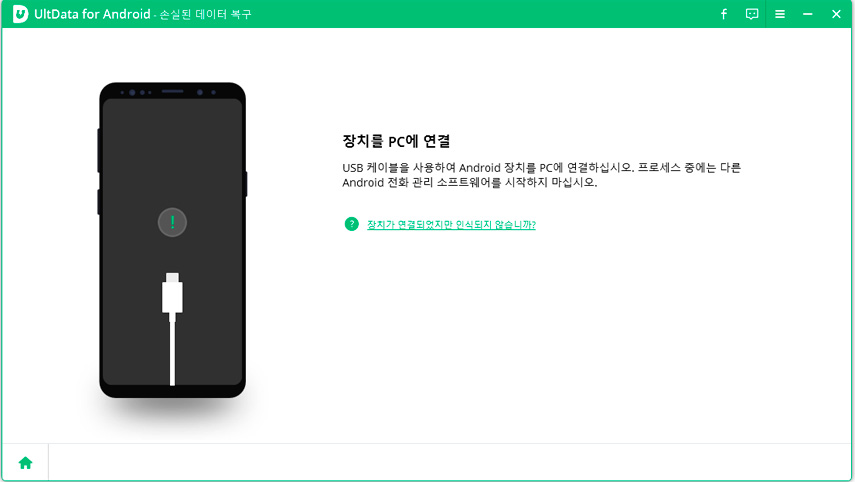
단계 2. USB 디버깅 허용
Android 디바이스에서 USB 디버깅을 활성화했는지 확인하세요. 방법: "설정" > USB 옵션>"파일 전송"으로 전환, "설정"> "빌드"> 아래로 스크롤하여 '빌드 번호'를 찾은 후 7번 클릭하세요.
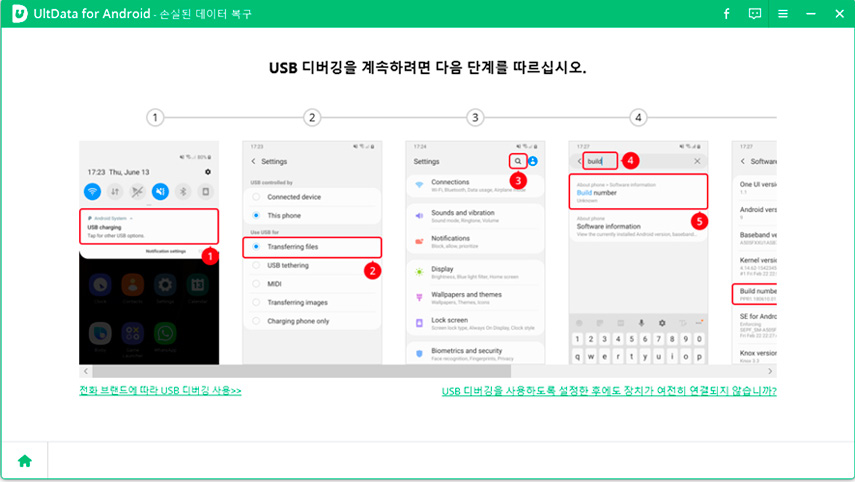
주의 사항: 아래쪽에 버튼이 두 개 있습니다. USB 디버깅을 사용하도록 설정하지 못하거나 디바이스에 연결하지 못하면 이 버튼을 클릭하세요. 그리고 화면에 나타나는 설명을 따라하세요.
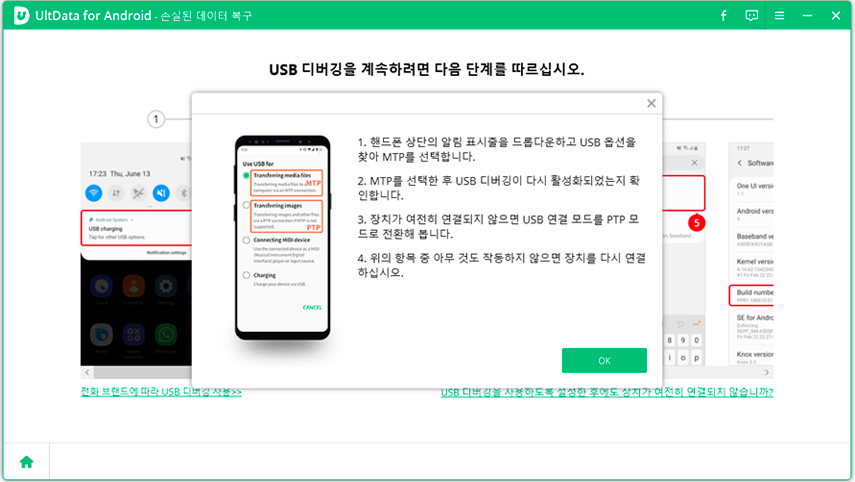
USB 디버깅을 활성화한 후에는 디바이스에 대한 권한을 허용해야 합니다. 디바이스 화면에 팝업창이 나타나면 "확인"을 클릭하세요. 팝업창이 나타나지 않으면 프로그램에서 "다시 표시"를 클릭하세요.
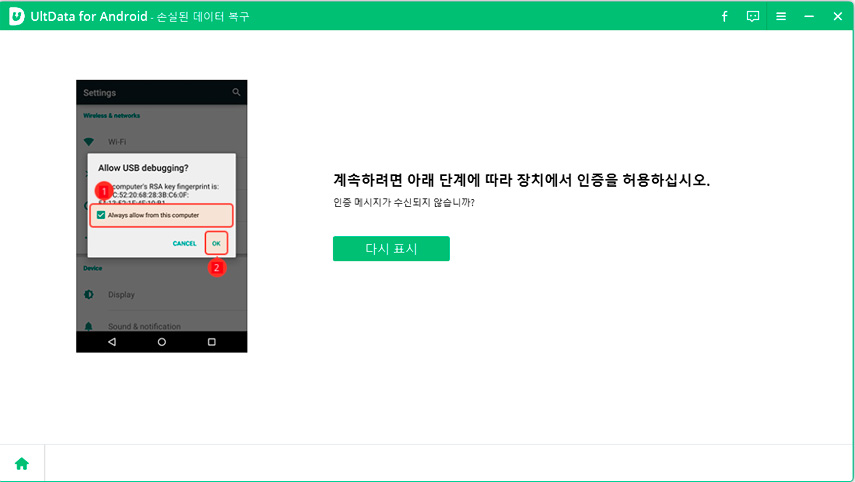
단계 3. 스캔 시작
디바이스가 연결되면 다음과 같은 화면이 표시됩니다. 복구할 파일 유형을 선택한 다음 "시작"을 클릭하여 디바이스를 스캔하세요.

단계 4. 안드로이드 폰에서 손실된 데이터를 미리 보고 복구하기
스캔한 후 목록별로 표시된 모든 파일을 미리 볼 수 있고 복원할 파일 유형을 선택할 수도 있습니다.
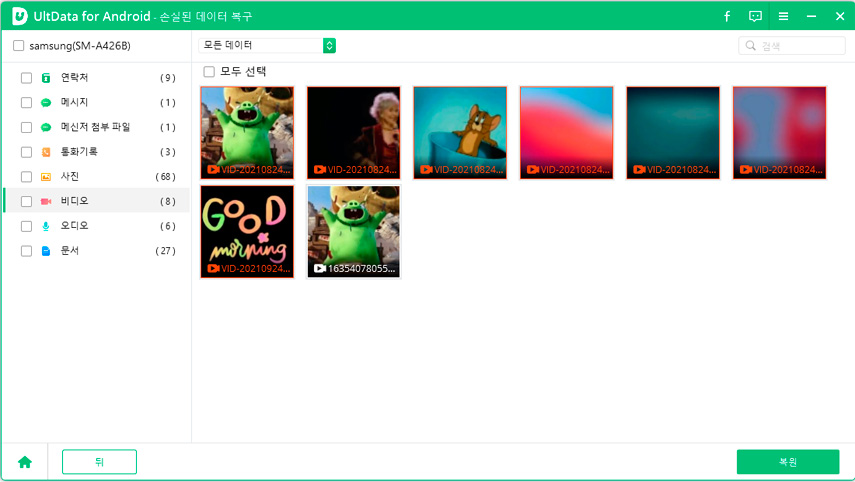
복원할 파일을 선택하세요. 컴퓨터에 손실된 파일을 저장하려면 "복구" 버튼을 클릭하세요. 사진, 비디오 및 서류 파일이 원본 파일 형식으로 저장되고 연락처, SMS 및 통화기록이 TXT, XML, XLS 파일 유형으로 저장됩니다.
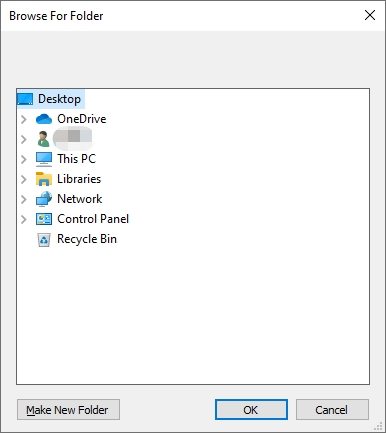
주의 사항: 데이터 스캔을 실패하면 이전 버전의 UltData - 안드로이드 데이터 복구를 다운로드하는 것으로 다시 스캔하세요.
도움이 되었나요?





